Valuutad pangaimpordis
Kui ühel ja samal pangakontol toimuvad tehingud mitmes valuutas, siis selle jaoks on mõistlik teha mitu raamatupidamiskontot Booksi.
Alljärgnevas juhendis räägime, kuidas toimivad valuutad pangaimpordis.
Valuutakonto lisamine
Valuutakontode lisamine käib sarnaselt tavalisele konto lisamisele. Kontosid saab lisada kontoplaanis (“RMP” -> “Kontoplaan”).
Valuutaks pead valima enda soovitud, mis pole kohalik valuuta. Allolevas pildis on näide USD valuutakonto koostamisest ning lahtreid saad täita vastavalt enda vajadustele.
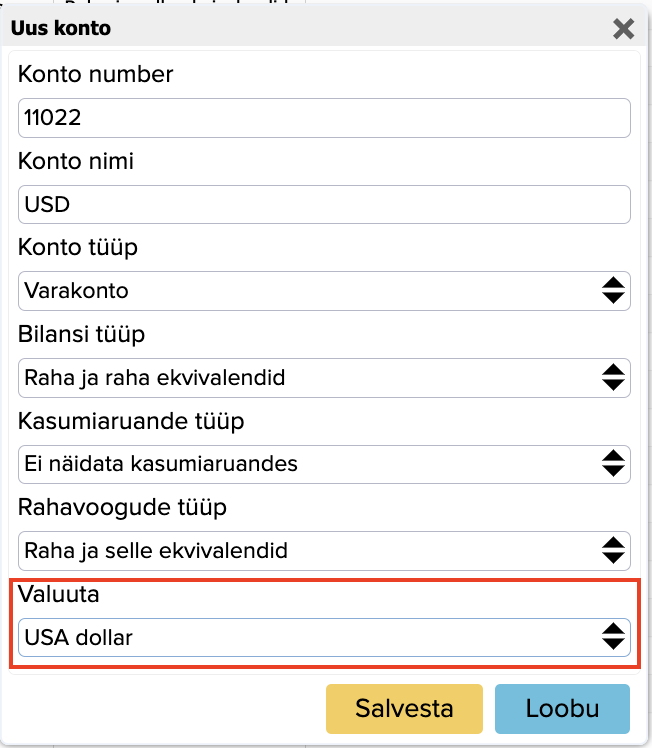
Täpsemalt saad lugeda siit.
Valuutaveeru lisamine pangaimpordi
Üldiste sätete alt (“Sätted” -> “Üldised sätted”) on võimalus aktiveerida reegel nr 54, mis kuvab pangaimpordis valuuta veergu.

Aktiveerimiseks tuleb leida see reegel, vajutada kastile, et tekiks linnuke, salvesta muudatus ning uuendada lehte (refresh).
Selline näeb välja veerg pangaimpordis:

Valuutakursi arvutamine sõltuvalt valitud rahakontost pangaimpordis
Laadides panga väljavõte pangaimpordi, vaikimisi seisab “Arvuta valuutakurss? – Jah”.
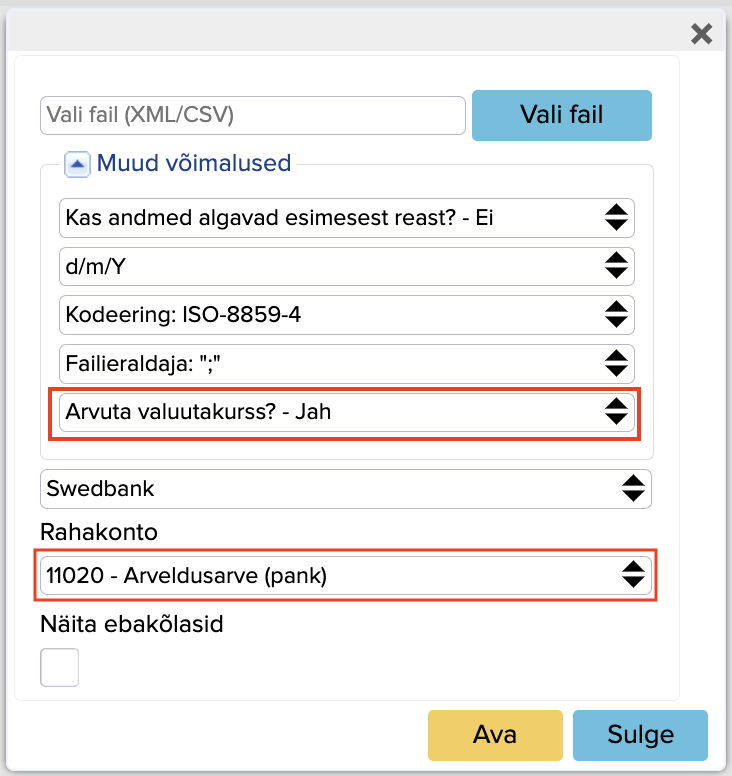
Kui valida rahakonto lahtrisse konto, mille valuuta on muu, kui organisatsiooni põhivaluuta, siis “Arvuta valuutakurss? – Jah” muutub automaatselt “Arvuta valuutakurss? – Ei”.
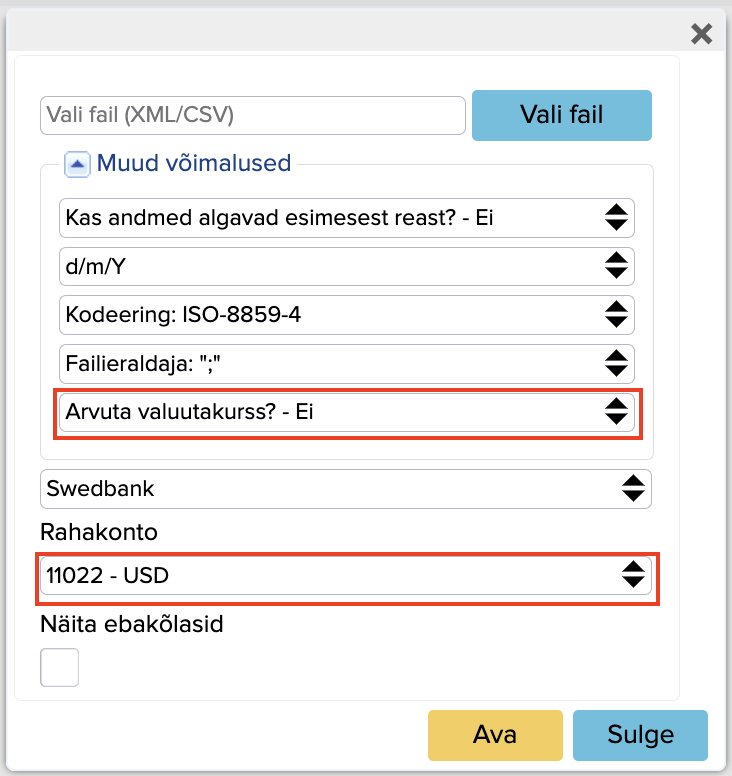
Kui laed pangaimpordi faili, siis seal kuvatakse kõiki kandeid muus valuutas ning edaspidi ei arvutata summa kohalikku valuutasse.
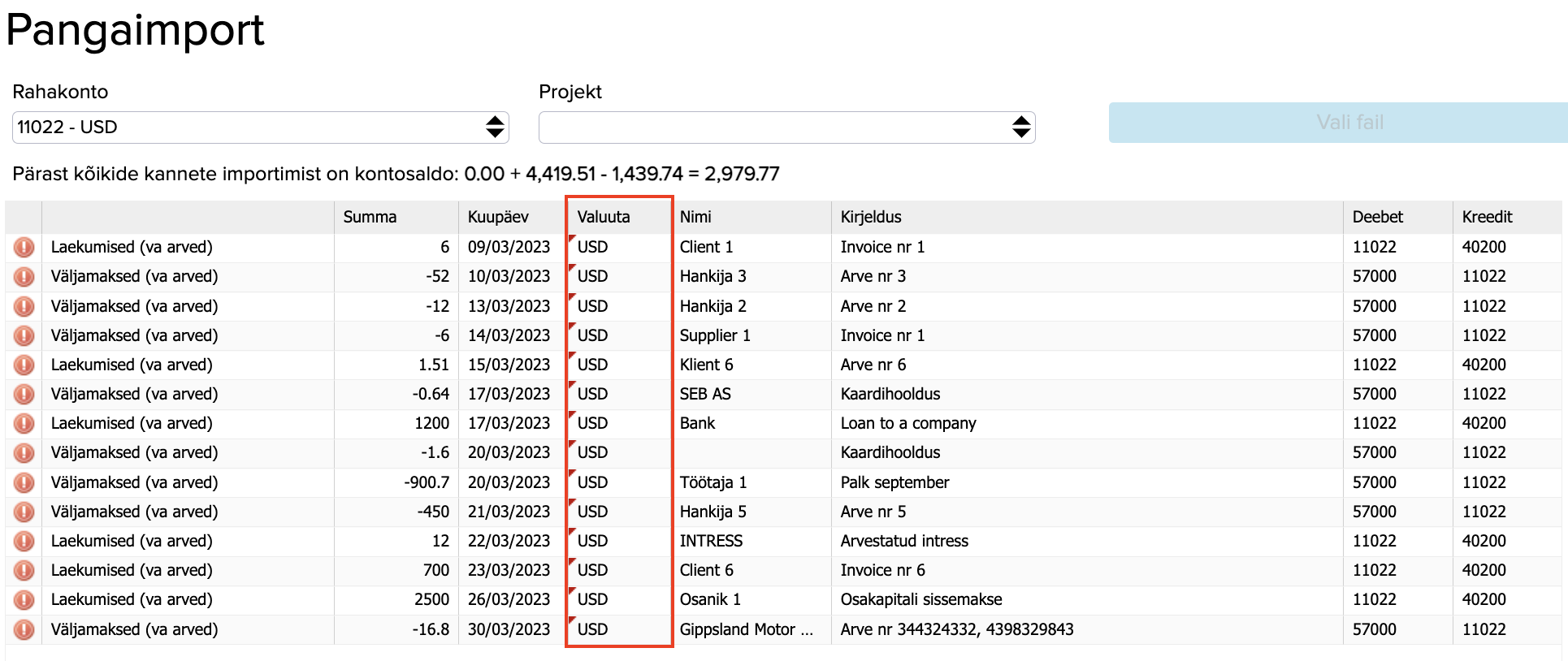
Aga kui muudad rahakonto valuutakontoks ja vahetad “Arvuta valuutakurssi – Ei” “Arvuta valuutakurssi – Jah” vastu, siis samuti kuvab kõiki tehinguid teises valuutas, kuid arvutab neid kohalikku valuutasse. Näiteks 1000 USD asemel näed 858.99 EUR (sõltuvalt valuutakursist).
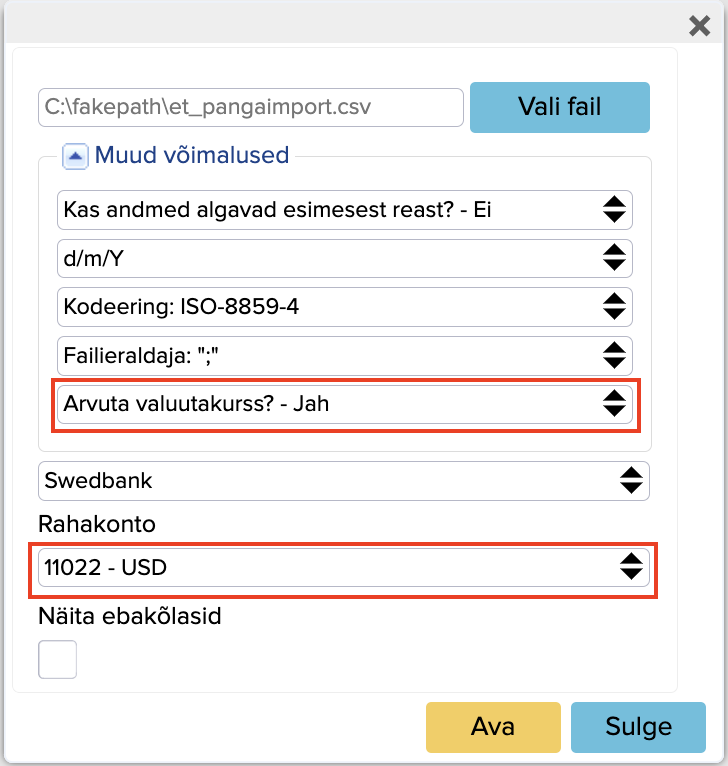
Pangakontod, millel on mitu valuutat
Reeglit saab seadistada ning vaadata üldiste sätete alt (“Sätted” -> “Üldised sätted”). Sealt otsi “Pangakontod millel on mitu valuutat” ning vajuta “Halda” nupule, et avada tühi moodul.
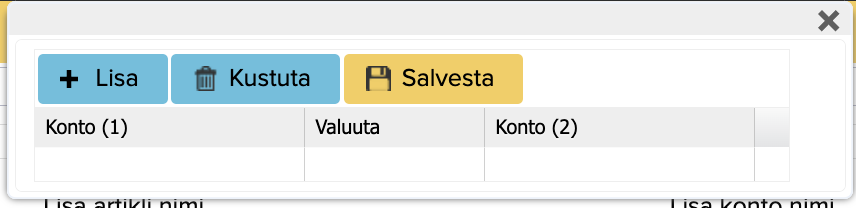
Tühi moodul näeb sellisena:
Lisada reegli saad, kui vajutad “+ Lisa”.
- Konto(1): konto, millel toimuvad rahaga seotud liikumised ehk siis peamine panga konto.
- Valuuta
- Konto(2): asendab ühte kontot teisega
- kui on valuuta eur, siis asendab sama kontoga (vt alumine pilt)
- näiteks kui konto (1) on 11020 ja valuuta USD, siis asenda kontoga 11022. (vt alumine pilt).
Reeglid saad seadistada vastavalt enda valuutadele. Peale lisamist salvesta see reegel. Reegli rakendamiseks logi välja/sisse.
Kui soovid panna mitmele panga kontole sama reeglit, siis tuleb lisada uus rida, konto (1) lahtrisse valida teine konto ning teised lahtrid jäta samaks.
Selline näeb välja reegel:
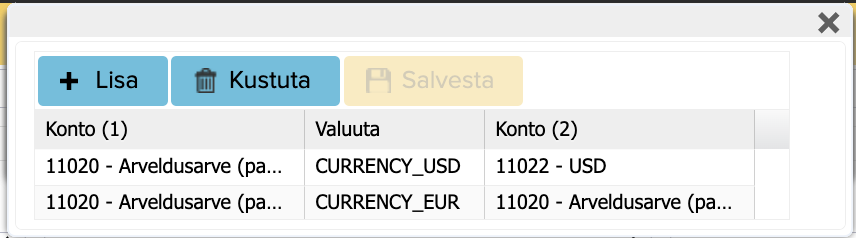
Näiteks, kui lisad, et üks pangakonto jaguneb mitme valuuta vahel, siis pead lisama ka rea, et EUR läheb selle sama konto peale, mis on valitud konto (1) all.
Reegli “Pangakontod millel on mitu valuutad” rakendamine:
Üldiste sätete reegli alusel saad seda automaatselt panna jooksma nii, et avad pangaimpordi, lisad sinna väljavõtte, valid õiget panga- ja rahakonto.
Siis avaneb aken, kus reegel küsib, mis kontot hetkel kasutada – näiteks, kas USD või EUR kontot. Peale konto valimist, vajuta “Vali” ning avaneb pangaimport.
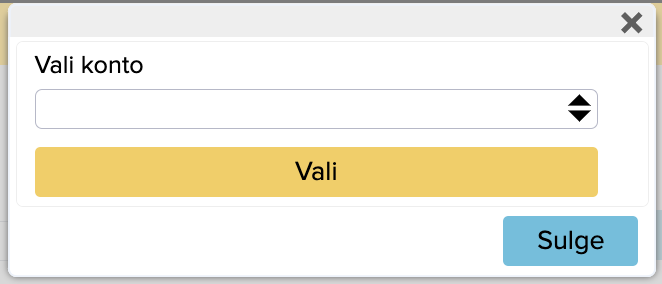
Kui valid näiteks USD konto, siis impordis kuvatakse ainult tehinguid, millel on valuuta USD.
Valuutamakse ja arvega ühendamisel vahe +/- 5%, mida teha sellisel juhul?
Kui valuutamakse ja arvega ühendamisel on vahe +/- 5%, siis maksmisel süsteem pakub vaikimisi kontot 55100 – Kahjum valuutakursi muutustest.
See toimub juhul, kui müügiarve on koostatud muus valuutas ning makse toimub kohalikus valuutas või vastupidi.
- Lae pangaimpordi fail üles, vali tehing, millega soovid maksta arvet, ning vajuta “Otsi arve(d), mis tasuti”.
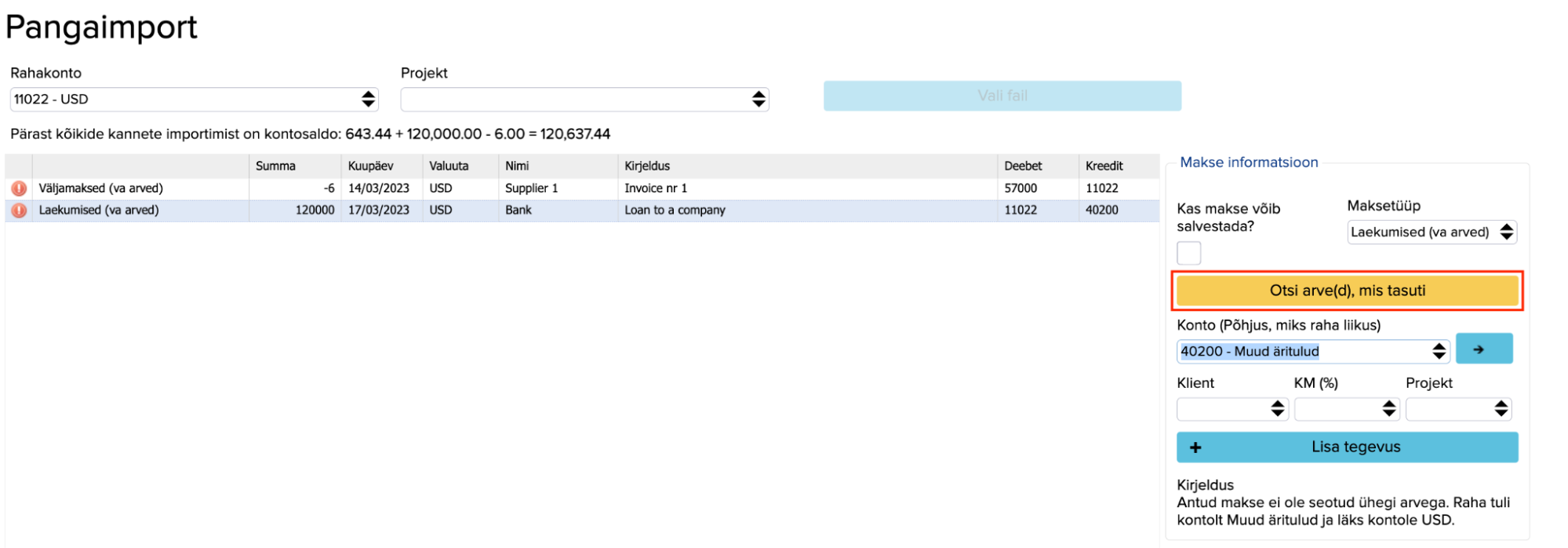
- Järgmisena vajuta linnuke tehingule, mida tahad maksta, ja seejärel “Lingi makse arve(te)ga”.
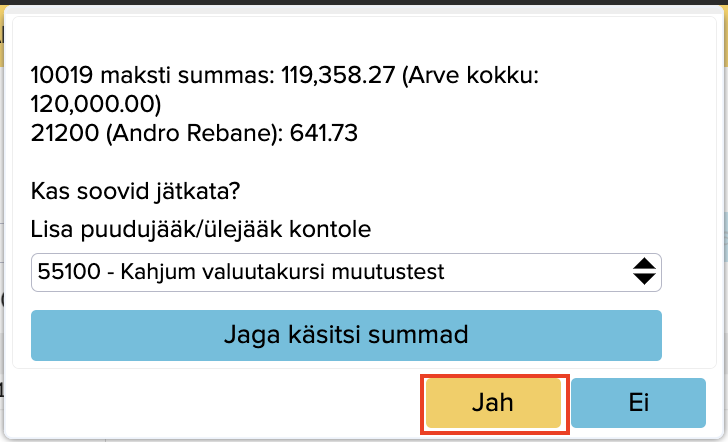
- Seejärel avaneb aken, kus näidatakse, et arve on makstud ning kui palju on jäänud raha üle. Ülejäänud raha pakutakse vaikimisi lisada kontole 55100 – Kahjum valuutakursi muutustest.
- Kui oled nõus selle tingimusega, vajuta “Jah” ning arve salvestub.
Kuidas muuta tehinguid seotud valuutadega?
Tehinguid seotud valuutadega saab muuta samuti pangaimpordis.
- Ava laekumiste raport (“Müük” -> “Laekumiste raport”) või maksmiste raport (“Ost” -> “Maksmiste raport”).
- Leia tehing, mida soovid muuta, ning vali see.
- On olemas kaks võimalust, kuidas avada tehing pangaimpordis:
1) hiire parem klõps ning edasi valid “Pangaimport”
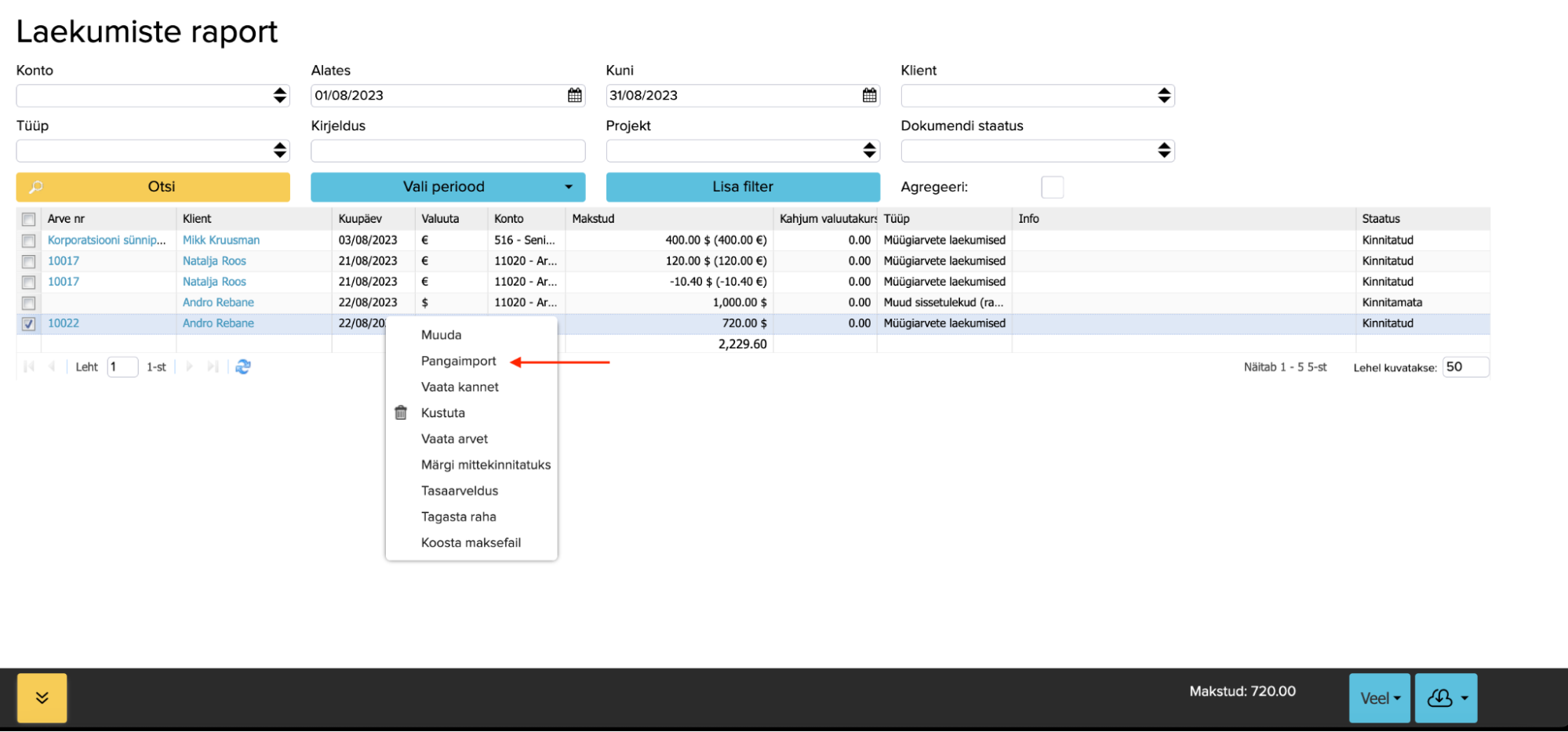
2) vajutad alammenüüst “Veel” ning sealt valid “Pangaimport”.
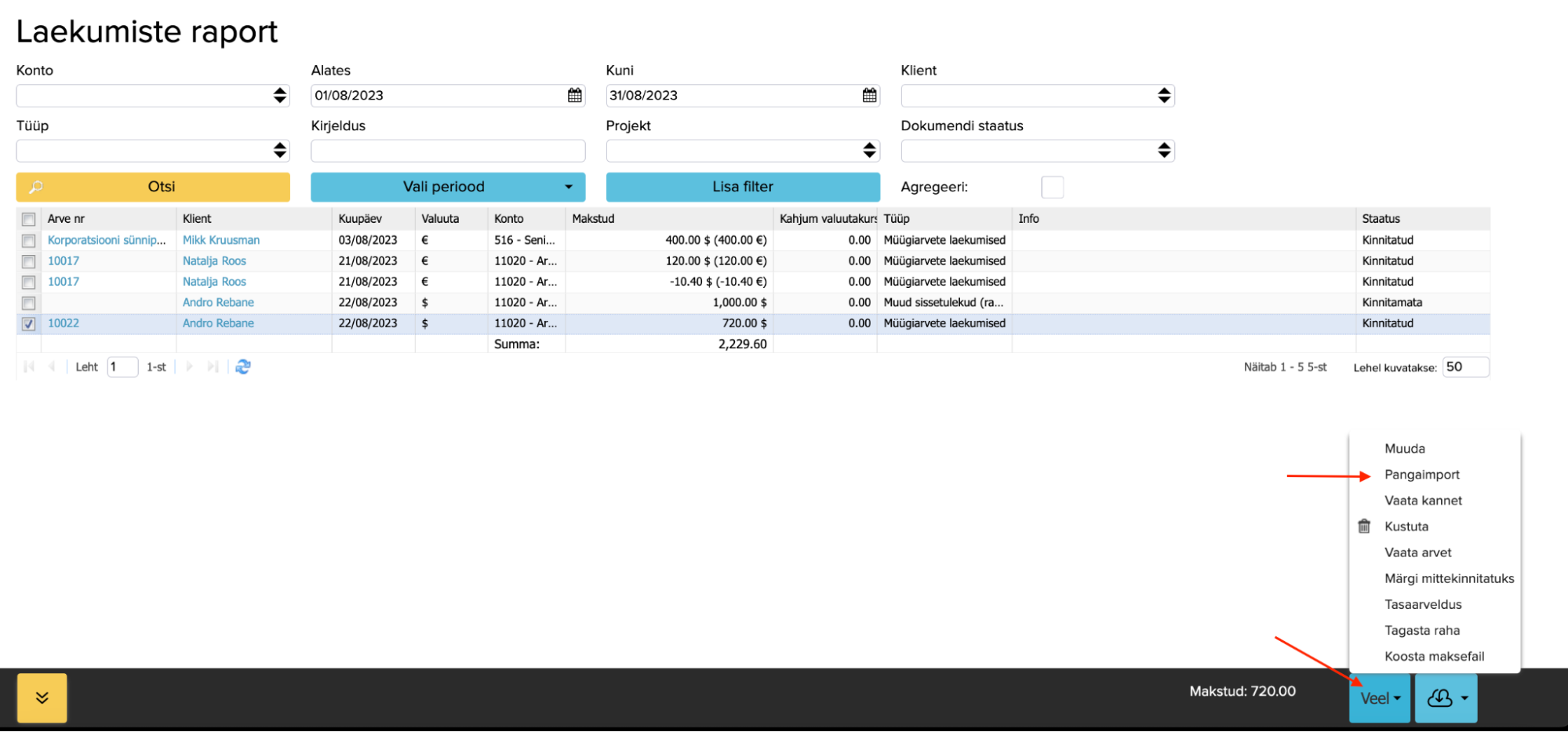
Kasutades mõlemat meetodit, avaneb valitud tehing pangaimpordis, kus saad muuta seda nagu tavaliselt.